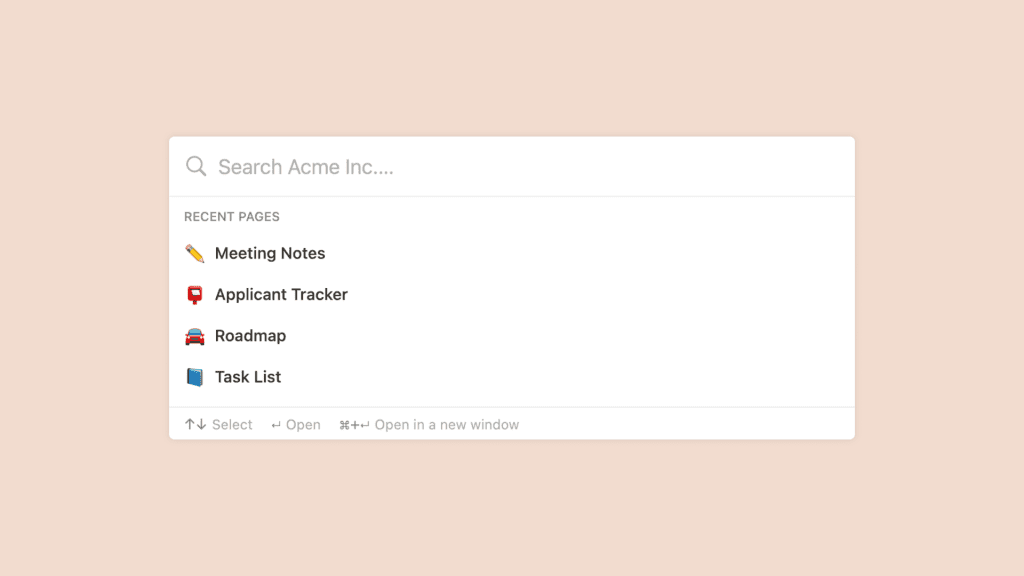
Ноушен создан для того, чтобы вы могли добавлять столько слоев информации, сколько необходимо вам и вашей команде для решения любой проблемы. Быстрый поиск гарантирует, что этот «второй мозг» в Ноушен будет легко находимым архивом информации 🔍.
Использование быстрого поиска
- Когда вы хотите найти что-то конкретное — страницу или часть содержимого на странице — нажмите кнопку Quick Find ( быстрый поиск ) в верхней части левой боковой панели.
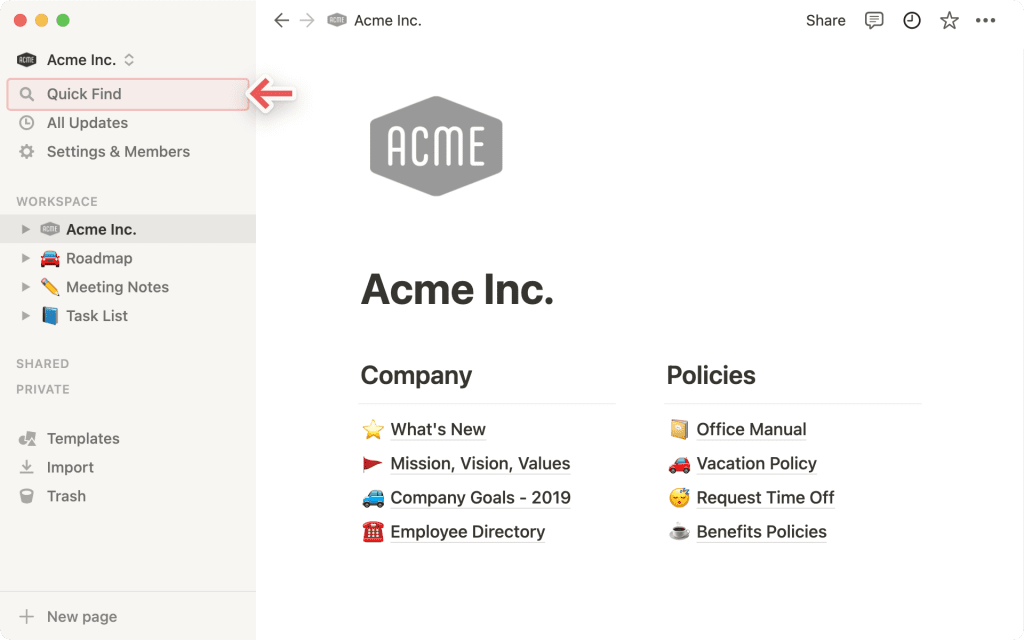
- Вы также можете открыть поиск с помощью сочетания cmd/ctrl + P ( одно из самых популярных сочетаний! ).
- cmd/ctrl + K также работает, если ваш курсор не сфокусирован на блоке.
- Введите поисковый запрос в верхней части окна быстрого поиска. Внизу вы также увидите список недавно просмотренных страниц и поисковых запросов, чтобы вы могли сразу перейти к одному из них. Это окно также удобно для клавиатуры, поэтому для прокрутки можно использовать клавиши со стрелками.
Сортировка результатов поиска
Когда вы что-то ищете, в верхней левой части окна быстрого поиска вы увидите опцию сортировки. Нажмите на выпадающее меню, чтобы открыть эти варианты сортировки:
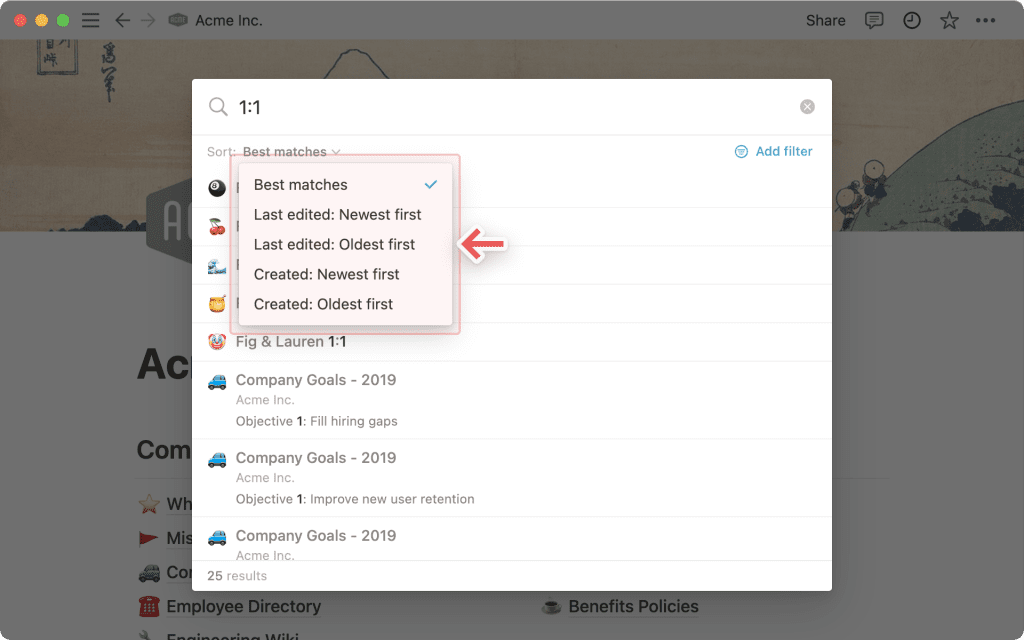
- Best Matches ( лучшие комбинации ) (по умолчанию): Сначала будут показаны наиболее релевантные результаты. Страницы, которые были недавно отредактированы, отображаются выше в списке, а заголовки страниц имеют больший вес, чем их содержимое.
- Last Edited: Newest First ( последнее редактирование: сначала новый ) первым отображается содержимое, которое было недавно отредактировано вами или кем-то другим в вашем рабочем пространстве.
- Last Edited: Oldest First: ( последнее редактирование: сначала последний ) показывает содержимое, которое было отредактировано вами или кем-то другим в вашем рабочем пространстве последним.
- Created: Newest First ( создано: сначала новый: )показывает содержимое, которое недавно было создано первым.
- Created: Oldest First: ( создано: сначала последний: ) Показывает содержимое, которое было создано последним.
Фильтр результатов поиска
Как только вы начнете вводить текст для поиска термина, в правом верхнем углу окна быстрого поиска появится опция фильтрации результатов. Нажмите кнопку Add filter (добавить фильтр) , чтобы открыть боковую панель параметров фильтрации.
Комбинируя фильтры быстрого поиска, вы можете уточнить результаты поиска, чтобы найти именно то, что вы ищете!
На скриншоте ниже мы ищем: 1:1 документы, созданные компанией Fig в период August 1, 2021 - September 14, 2021 (с 1 августа 2021 года по 14 сентября 2021 года ).
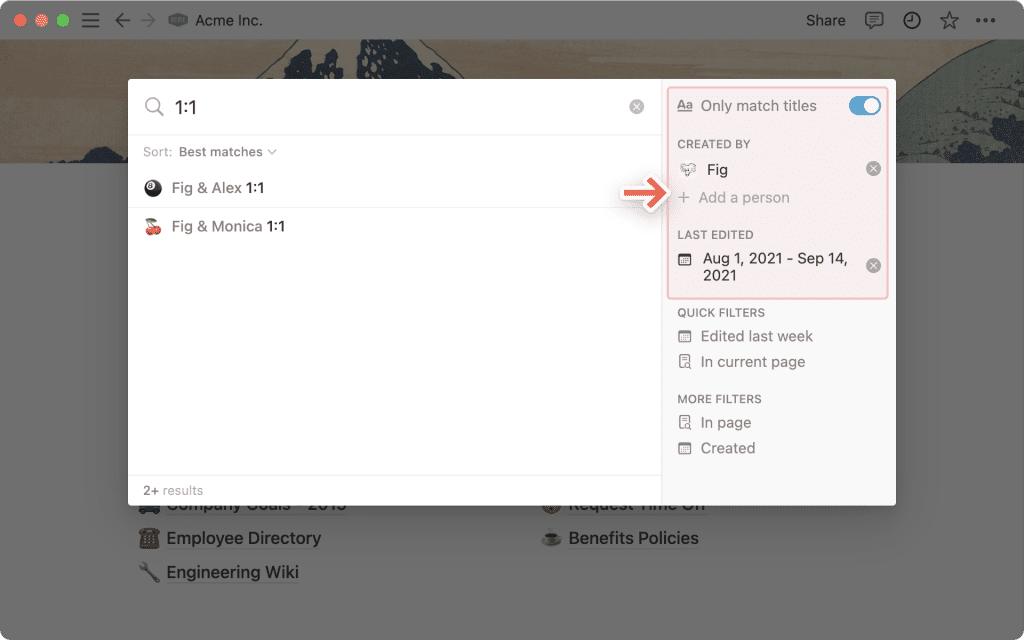
Искать только по заголовкам
Если вы включите этот параметр, Быстрый поиск будет показывать только те результаты, в которых ваш поисковый запрос совпадает с заголовком страницы. Любое содержимое внутри страницы не будет учитываться.
Быстрые фильтры
Мы добавили несколько предустановленных фильтров для наиболее распространенных случаев использования, чтобы вы могли фильтровать поиск одним щелчком мыши. Вы увидите следующие варианты:
- Created by me ( Создано мной ) : Ограничивает результаты поиска контентом, созданным вами.
- Edited last week ( Отредактировано на прошлой неделе ): Ограничивает результаты поиска содержимых, которое было изменено вами или кем-то другим в вашем рабочем пространстве в течение последних семи дней.
- In current page: ( На текущей странице ): В результаты поиска будут включены только заголовки страниц и их содержимое на текущей странице (или вложенных в нее подстраницах).
Дополнительные фильтры
Вы также можете добавить пользовательские фильтры для поиска по этим свойствам:
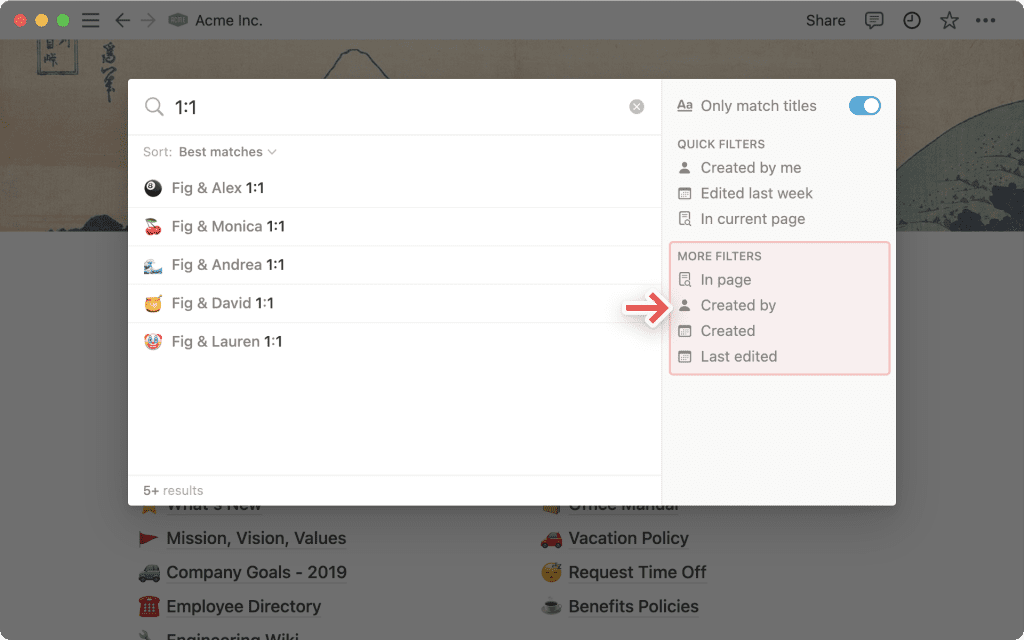
- In page ( На странице ): Ограничивает результаты поиска содержимым, включенным в выбранную вами страницу (или страницы). Подстраницы, содержащиеся на выбранных вами страницах, также будут включены в поиск.
- Created by ( Создано с помощью ): Ограничивает результаты поиска содержимым, созданным одним или несколькими людьми в вашем рабочем пространстве.
- Created ( Создано ): Ограничивает результаты поиска содержимых, которое было создано после определенной даты, до определенной даты или в определенном диапазоне дат.
- Last edited ( Последнее редактирование ): Ограничивает результаты поиска содержимым, которое было отредактировано в выбранном диапазоне дат.
Недавние страницы
Когда вы впервые откроете окно быстрого поиска, вы увидите список страниц, перечисленных в разделе Недавние страницы. Это все страницы из вашего рабочего пространства, которые вы посещали в последнее время.

- Чтобы очистить историю недавно посещенных страниц, нажмите Clear ( Очистить ) в правом верхнем углу раздела Недавние страницы в окне Быстрый поиск.
Недавние поиски
Когда вы ищете что-то в быстром поиске и есть 1 или более результатов, мы сохраним этот поиск для последующего использования в разделе Недавние поиски в окне Быстрого поиска.

- Нажмите на любой из пунктов раздела Недавние поиски, чтобы быстро найти этот поисковый запрос с любыми фильтрами, которые вы применяли в прошлом.
- Если вы снова ищете тот же поисковый запрос, но с другими фильтрами, он не будет дважды включен в раздел Недавние поиски. Мы просто обновим критерии фильтрации для этого поискового запроса.
- Чтобы очистить историю последних поисков, нажмите кнопку Clear ( Очистить ) в правом верхнем углу раздела Последние поиски окна Быстрый поиск.
Использование поиска в базе данных
- Когда вы ищете что-то в строке поиска по базе данных, будут показаны записи базы данных, которые содержат ваш поисковый запрос в заголовке страницы или в значениях свойств (но не в содержимом страницы).
- Например, если вы ищете «Срочно», ваша база данных будет быстро отфильтрована и отобразит только те записи, которые содержат «Срочно» в заголовке или значениях свойств:
Поиск в базе данных в сравнении с быстрым поиском
- Поиск по базе данных позволяет найти такие значения свойств, как Status = In Progress ( Статус= В прогрессе ) или имена записей базы данных, добавленных в колонку отношения. Быстрый поиск этого не делает.
- Быстрый поиск позволяет найти содержимое страниц базы данных. При поиске по базе данных — нет.
Часто задаваемые вопросы
- Есть ли возможность настроить предустановленные фильтры, последние страницы или последние поиски?
На данный момент нет. Вы можете задать свои собственные фильтры с помощью раздела
More filters( дополнительные фильтры ) на боковой панели фильтров в Быстром поиске.Чтобы настроить собственный список часто посещаемых страниц, можно воспользоваться кнопкой Favorite ( Избранное ) в правом верхнем углу любой страницы. Нажмите ее, чтобы закрепить страницу в верхней части боковой панели.
- Что насчет китайских, японских и корейских символов?
Мы недавно обновили функцию Быстрый поиск, чтобы повысить точность поисковых запросов с символами CJK! Тем не менее, мы планируем еще больше улучшений по мере продвижения 💪 Пожалуйста, не стесняйтесь делиться любыми отзывами о поиске на team@makenotion.com, или нажмите ? в правом нижнем углу Ноушен, чтобы отправить нам сообщение.
- Существуют ли ограничения на тип содержимого, которое можно искать с помощью функции Быстрый поиск?
К сожалению, есть несколько типов контента, которые функция Быстрый поиск не сможет найти. Мы постоянно работаем над улучшениями, но вот текущий список ограничений:
- Упоминания даты, такие как @Today ( @сегодня ) или @last Tuesday ( @прошлый вторник ) , будут включены в результаты поиска, но другие @упоминания страниц и людей, такие как @Doug или @Roadmap , не будут включены в результаты поиска.
- Комментарии и обсуждения не включаются в результаты поиска.
- Значения свойств, такие как теги выбор и мультивыбор, не включаются в результаты поиска. Однако для этого можно использовать поиск по базе данных!